如何在Windows上为Java配置多个版本的环境变量
一、背景知识
我们在进行 Java 开发时有时会需要在不同版本的 Java 之间切换,例如同时使用 Java 8 和 Java 17。为了在 Windows 系统上高效管理这些版本,合理配置环境变量显得尤为重要。本文将详细讲解如何在 Windows 上配置多个版本的 Java 环境变量,并实现方便快捷的版本切换。
二、步骤详解
1. 配置系统变量:CLASSPATH和PATH
CLASSPATH 是Java程序运行时所需要的类路径。对于多个版本的Java,可以在系统变量中设置CLASSPATH,以便程序能够找到不同版本的库文件。
- 打开系统属性,点击环境变量。
- 在系统变量部分,点击新建,创建一个名为
CLASSPATH的变量,并设置其值如下:
.;%JAVA_HOME%\lib;%JAVA_HOME%\lib\dt.jar;%JAVA_HOME%\lib\tools.jar
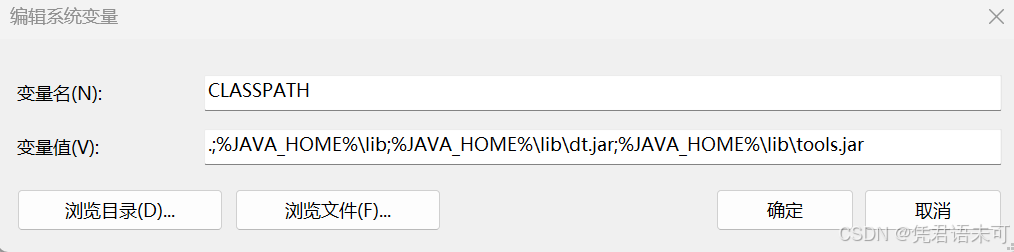
这里的 %JAVA_HOME% 会根据系统上设置的Java版本自动指向对应的路径。
接下来,配置 Path 变量:
- 在系统变量部分找到
Path变量,点击编辑。 - 在编辑环境变量界面,点击新建,并分别添加以下内容:
%JAVA_HOME%\bin
%JAVA_HOME%\jre\bin
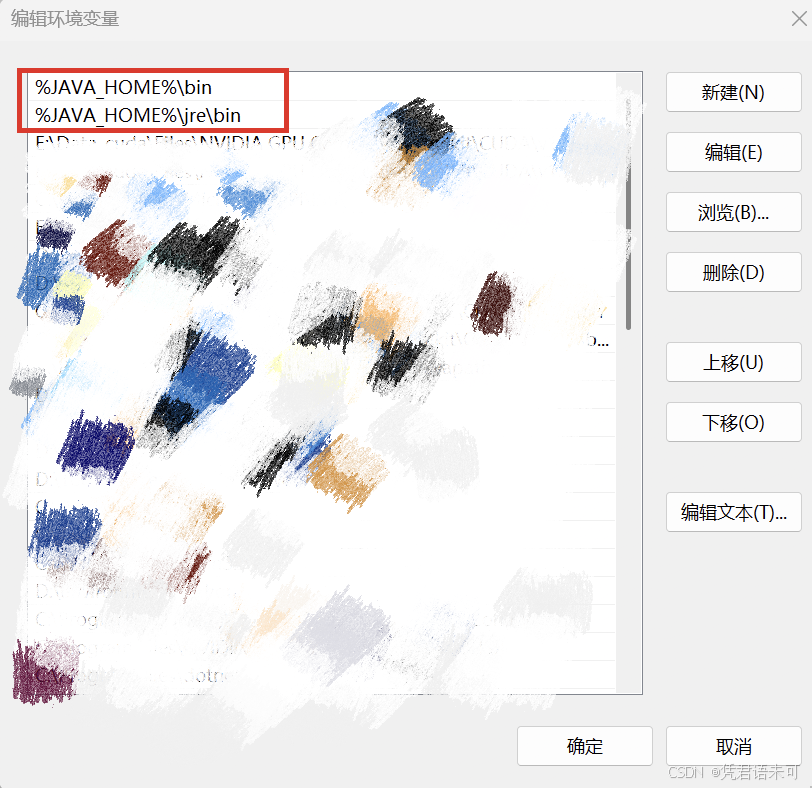
这样,系统会根据 %JAVA_HOME% 指定的Java版本来查找和执行Java工具。
2. 设置多个JAVA_HOME变量
为了方便在多个Java版本之间切换,我们可以在系统变量中创建多个 JAVA_HOME 变量。例如,我定义了五个 JAVA_HOME,分别指向不同版本的JDK路径。
- 打开系统属性,点击环境变量。
- 在系统变量部分,点击新建,添加以下
JAVA_HOME变量(具体以自己电脑为准):
| 变量名 | 变量值 | 说明 |
|---|---|---|
JAVA_HOME | %JAVA_HOME17% | 选择Java 17作为默认版本 |
JAVA_HOME11 | D:\environment\Java\JDK\JDK11.0.25 | 指向Java 11的安装目录 |
JAVA_HOME17 | D:\environment\Java\JDK\JDK17.0.12 | 指向Java 17的安装目录 |
JAVA_HOME21 | D:\environment\Java\JDK\JDK21 | 指向Java 21的安装目录 |
JAVA_HOME8 | D:\environment\Java\JDK\JDK1.8.0_212 | 指向Java 8的安装目录 |
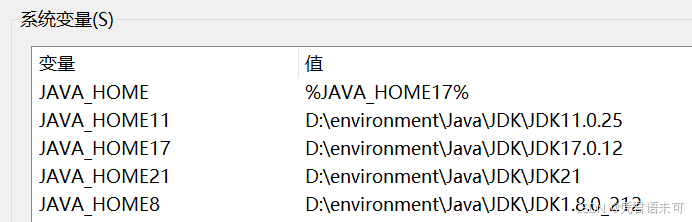
在这里,%JAVA_HOME17% 和 JAVA_HOME11 变量分别对应不同版本的JDK路径。当我们需要切换版本时,只需要修改 JAVA_HOME 变量指向的版本即可。
3. 选择和切换不同版本的Java
当我们想使用不同版本的Java时,只需修改JAVA_HOME变量指向的路径。例如,若要使用Java 17,只需将 JAVA_HOME 的值改为:
%JAVA_HOME17%
然后,保存并关闭所有窗口。此时,所有以 %JAVA_HOME% 为基础的环境变量都将自动切换到Java 17。
4. 验证配置
为了验证环境变量是否配置正确,我们可以打开命令提示符(CMD)(win+R),运行以下命令:
java -version
如果环境变量配置正确,它会显示当前Java版本。如果我们切换了JAVA_HOME,相应的Java版本号也应该会发生变化。
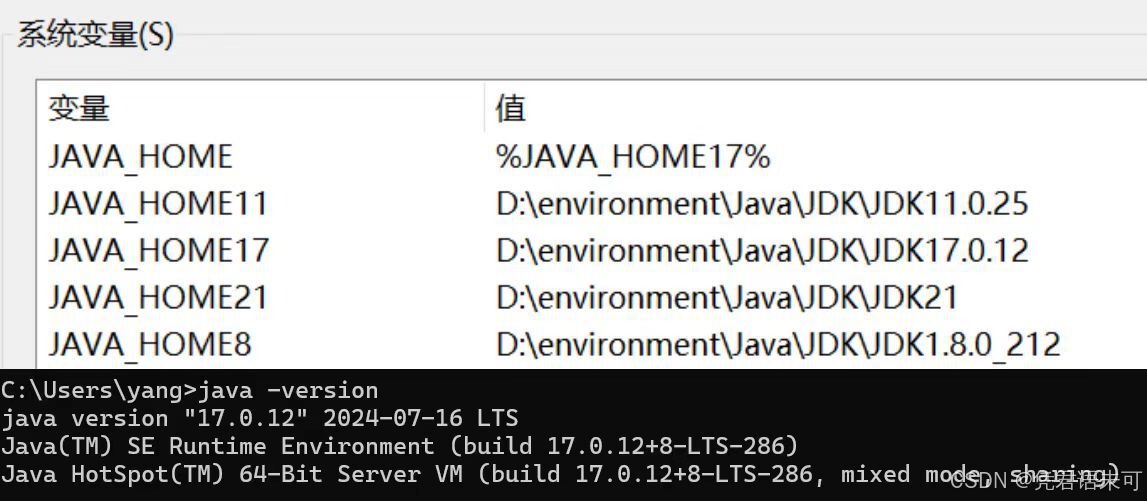
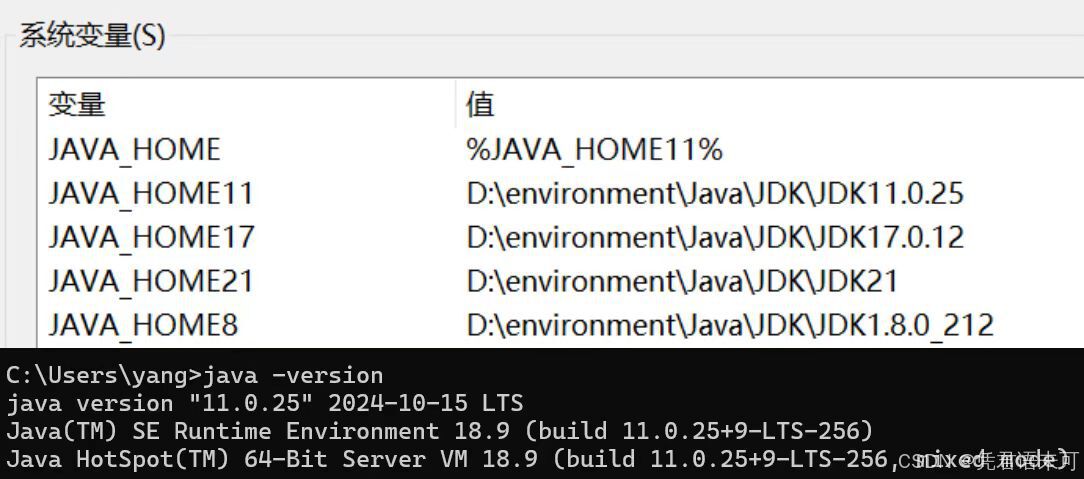
三、总结
通过合理配置环境变量,我们就可以在 Windows 系统上轻松管理多个版本的 Java。关键在于以下三点:
- 使用
%JAVA_HOME%作为统一入口,通过修改其指向实现版本切换; - 在
Path和CLASSPATH中引用%JAVA_HOME%,保证系统自动匹配当前选定版本; - 验证配置时可通过
java -version快速确认。
